
Minden laptop egy egész eszközgyűjtemény, amelyek mindegyike meghajtót igényel. Ezért fontos megérteni, hogyan lehet letölteni az ASUS K50IJ speciális szoftvert.
A járművezetők telepítése laptopon Asus K50IJ
Számos módja van a speciális szoftver telepítésére a vizsgált laptop számára. Aztán mindegyikükre megyünk.1. módszer: Hivatalos oldal
Először meg kell vizsgálni az ASUS hivatalos honlapján az illesztőprogramok elérhetőségét. A szoftver letöltése a gyártó internetes erőforrásaiból a laptop száz százalékos biztonságának ígérete.
Ugrás az Asus hivatalos oldalára
- A kívánt eszköz gyors megtalálásához írja be a modell nevét egy speciális sorban, amely a képernyő jobb sarkában található.
- A webhely megmutatja nekünk a beírt karakterek összes egybeesését. Kattintson a "Támogatás" gombra az alsó sorban.
- Az összes rendelkezésre álló illesztőprogram listájának megtekintéséhez kattintson az "Illesztőprogramok és segédprogramok" gombra.
- Ezután ki kell választania az operációs rendszer verzióját.
- Csak ezután ezután a szoftver teljes listája, amely alkalmas a vizsgált eszközre. Az illesztőprogramok között vannak segédprogramok és alkalmazások, ezért figyelmet kell fordítania az eszköz nevére.
- Ha a "-" gombra kattint, megjelenik az egyes illesztőprogramok részletes leírása. Töltse le őket, kattintson a "Global" gombra.
- Az archívum betöltése a vezetővel. Tartalom letöltése után ki kell vonnia és futtatni a fájlt az exte-vel.
- A "Telepítés varázsló" nem adja meg a megfelelő útvonalat, így további részletes utasítások nem szükségesek.
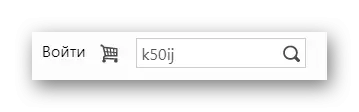
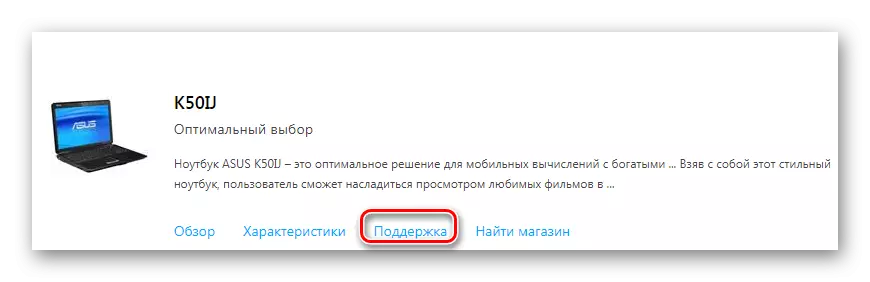
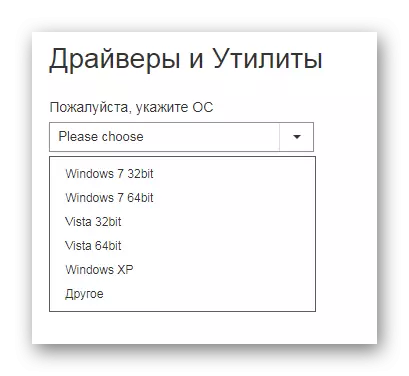
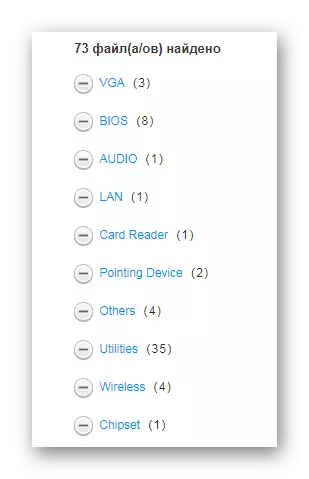
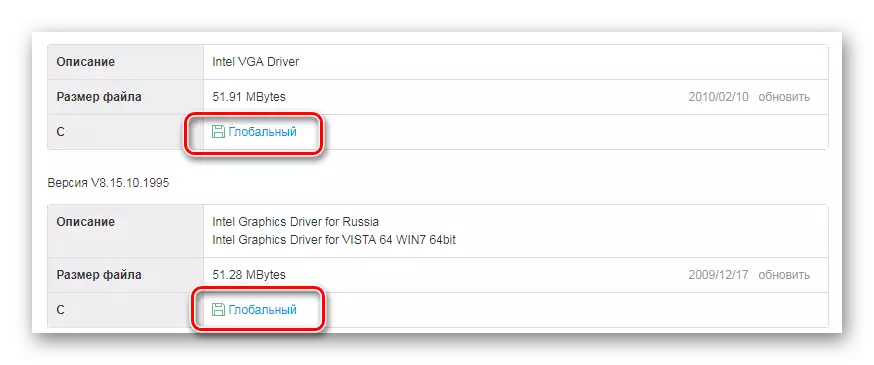
Végezze el az ilyen eljárást az összes fennmaradó illesztőprogrammal. A telepítés befejezése után a számítógép újraindítása szükséges. Ez az opció meglehetősen bonyolult a kezdők számára, ezért érdemes figyelmet fordítani az ASUS K50IJ-ra való illesztőprogram más telepítési módszereire.
2. módszer: hivatalos segédprogram
Kényelmesen telepített illesztőprogramok speciális segédprogrammal. Gyorsan beolvassa a rendszert, és meghatározza, hogy melyik szoftvert szeretné telepíteni.
- Kezdje, hogy ugyanazokat a műveleteket, mint az első módon, de csak 4 ponttal inkluzív.
- Keresse meg a "Utilities" részt, kattintson a "-" gombra.
- A megjelenő listában válassza ki az első alkalmazást a "Global" gomb megnyomásával.
- Amint a letöltés befejeződött, csomagolja ki a mappát, és indítsa el a fájlt az exe kiterjesztéssel.
- Azonnali kicsomagolás után megjelenik egy üdvözlő ablak. Csak kattintson a "Következő" gombra.
- A "Következő" gomb megnyomásával a telepítés és az azt követő visszaigazolás könyvtárának kiválasztása.
- Csak várni kell, ha a segédprogram telepítve lesz.
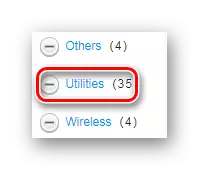

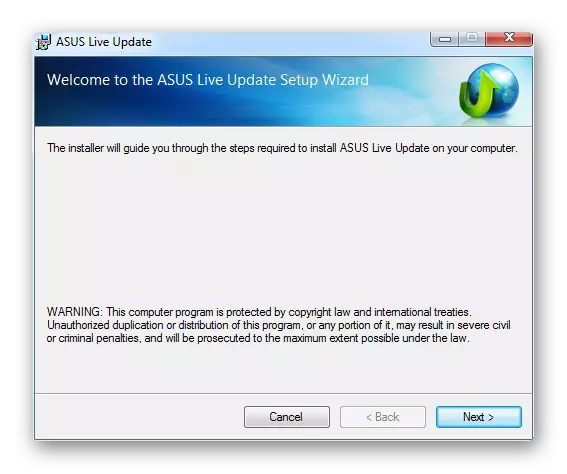
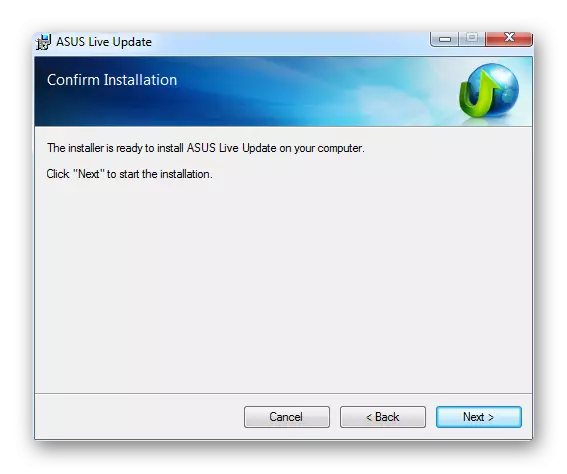
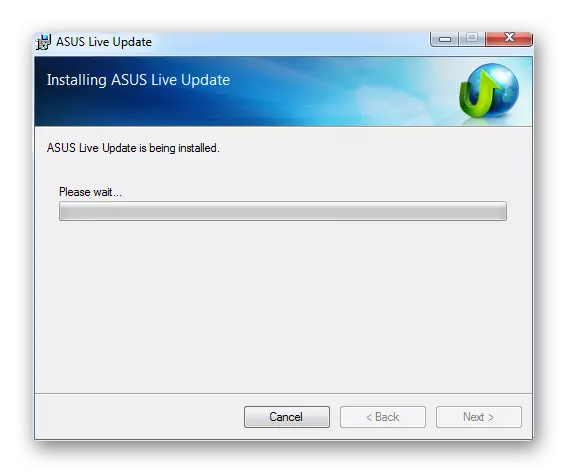
Ezt követően a számítógép elkezdi az ellenőrzést. Minden olyan illesztőprogram, amelyet telepíteni kell, a segédprogram letöltése és letöltése. Sokkal jövedelmezőbb számunkra, mivel már nem szükséges meghatározni, hogy melyik szoftverre van szükség egy laptophoz.
3. módszer: Harmadik féltől származó programok
Telepítse az illesztőprogramot nem csak a hivatalos webhely segítségével. A felhasználónak különleges programjai vannak, mint például a segédprogram, meghatározza a hiányzó szoftvert, töltse le és telepítse azt. De nem bízhat semmilyen olyan szoftvert, amely hasonló funkciókat hajt végre. Megtalálhatja az alábbi linken a honlapunkon vizsgált szegmens legjobb képviselőit.
Bővebben: A legjobb programok a járművezetők telepítéséhez

A felhasználók elismerésének vezetője a Driver Booster. Ez egy olyan program, amely megérthető felületen van, egy hatalmas online illesztőprogram adatbázis, és nincs extra funkciója. Más szóval, nincs bonyolult bonyolult, de még mindig érdemes többet megérteni.
- Az exe fájl letöltése és futtatása után kattintson az "Elfogadás és telepítés" gombra. Így egyetértünk az engedélyezett licencelési feltételekkel és elkezdjük telepíteni.
- Ezután a rendszer beolvasásra kerül. Csak várja a befejezését, mert lehetetlen kihagyni ezt a folyamatot.
- Amint az előző eljárás véget ér, láthatjuk, hogy milyen állapotban van a járművezetők a laptopon. Ha nem, az alkalmazás felajánlja a telepítést.
- Csak a bal felső sarokban lévő telepítés gombra kattint, és várja meg a letöltést és a telepítést. A munkahelyen töltött idő közvetlenül attól függ, hogy hány illesztőprogramot kell telepíteni.
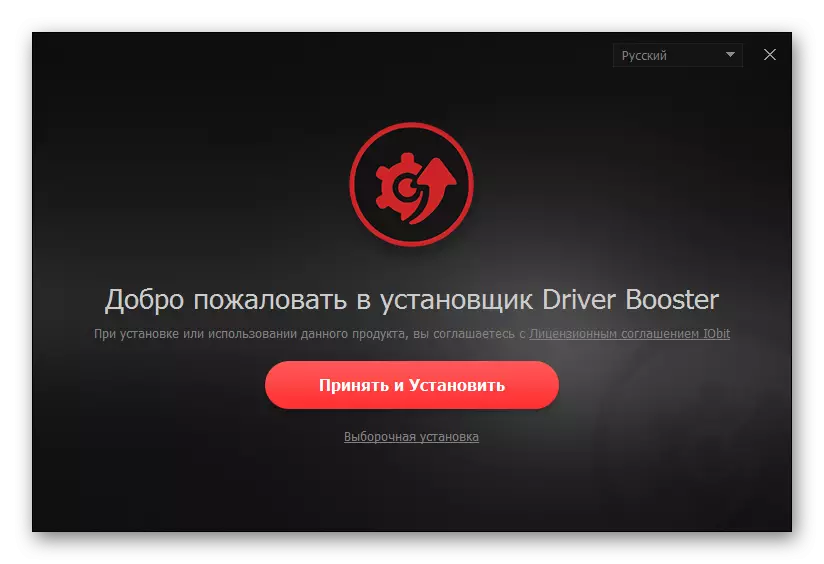

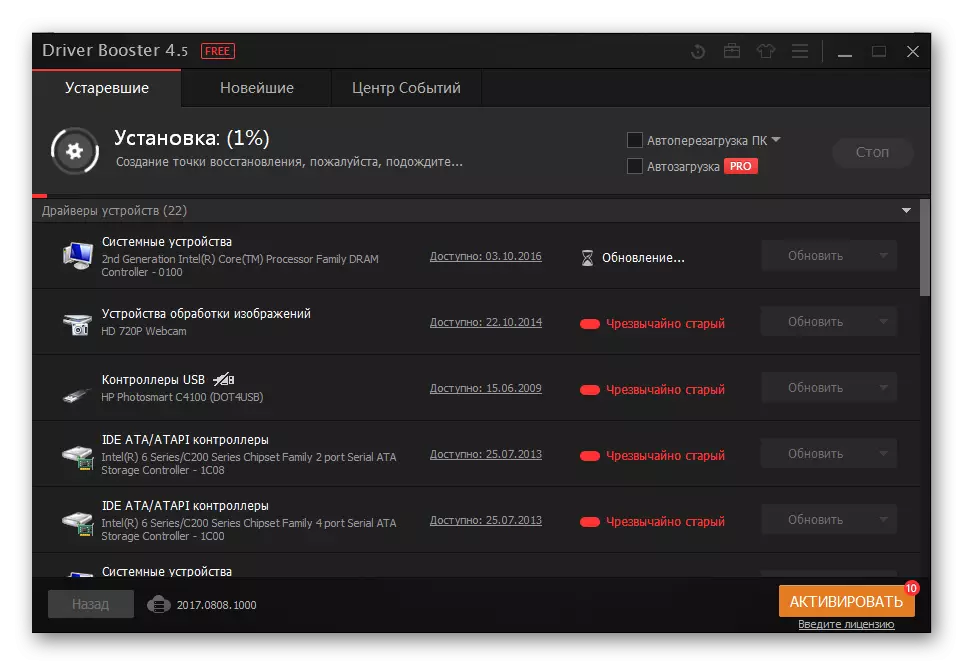
A végén csak a számítógép újraindítása és a rendszer, ahol nincs hiányzó illesztőprogram.
4. módszer: eszközazonosító
A vezető telepíthető és letölthető harmadik féltől származó programok és segédprogramok. Bármely olyan berendezés, amely egy számítógéphez csatlakozik, saját egyedi számmal rendelkezik. Ennek az azonosítónak köszönhetően könnyű megtalálni a sofõt speciális webhelyeken. Ez a módszer a legegyszerűbb, mert nem igényel különleges ismereteket.

Annak érdekében, hogy jobban megértsük, hogy egy ilyen módszer hogyan működik, olvassa el az utasításokat honlapunkon, ahol minden részletesen és érthető.
Lecke: A gépjárművezetők számára a berendezések azonosítója
5. módszer: Standard Windows eszközök
Ha nem szeretné letölteni az idegen programokat, vagy részt vesz a különböző webhelyeken, akkor ez a módszer biztosan képes lesz örülni Önt. A lényege, hogy csak a World Wide Webhez való kapcsolódás szükséges, és a Windows operációs rendszer a következő lesz. A részletesebb utasítások eléréséhez menjen át az alábbi linken.
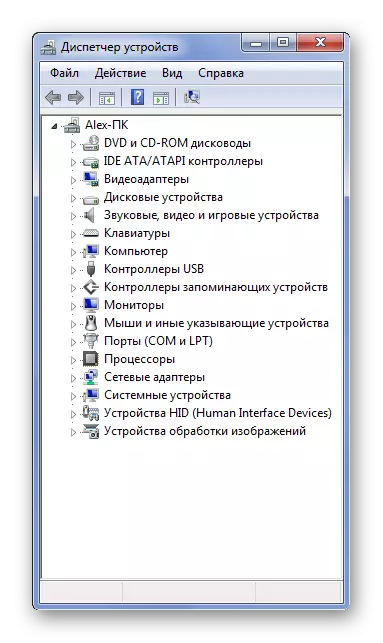
Lecke: Hogyan kell frissíteni az illesztőprogramokat egy rendszerprogram segítségével
Az illesztőprogramok telepítéséhez szükséges 5 releváns lehetőség elemzéséről.
